Pastaba: Norėtume jums kuo greičiau pateikti naujausią žinyno turinį jūsų kalba. Šis puslapis išverstas automatiškai, todėl gali būti gramatikos klaidų ar netikslumų. Mūsų tikslas – padaryti, kad šis turinys būtų jums naudingas. Gal galite šio puslapio apačioje mums pranešti, ar informacija buvo naudinga? Čia yra straipsnis anglų kalba , kuriuo galite pasinaudoti kaip patogia nuoroda.
Parinktis "Android" įrenginyje naudoti nurodyti skambučiai ir susitikimai, susisiekite su parinktys ir kitus bendrus parametrus. Atsižvelgiant į tai, kaip jūsų organizacija turi nustatyti „Skype“ verslui, kai kurios parinktys gali būti išjungtas. Norėdami pasiekti parametrus, bakstelėkite savo nuotrauką ir bakstelėkite Parametrai.
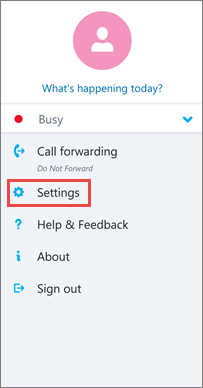
Skambučiai ir susitikimai
Įveskite savo "Android" telefono mobiliojo telefono numerį su šalies/regiono kodą. Tai galite padaryti ir gauti darbo skambučiams ir prisijungti prie susitikimų iš „Skype“ verslui. Be to, kai „Skype“ verslui negalima naudoti Wi-Fi arba mobiliųjų duomenų tinklą, kad garso ar vaizdo skambutį, kurį vadinami atgal į šį numerį, galite prisijungti prie garso skambučio „Skype“ verslui dalis.
Kai pirmą kartą prisijungę prie „Skype“ verslui skirta "Android", vedlys sukonfigūruoti savo telefono numerį. Norėdami atnaujinti savo telefono numerį, ekrane Parametrai bakstelėkite skambučiai ir susitikimai, bakstelėkite Naujas numerisir įveskite savo mobiliojo telefono numerį su šalies/regiono ir miesto kodu.
Balso parametrai
Paprastai, skirta "Android" „Skype“ verslui nebus rodomas susitikimo turinys arba dalyvio vaizdo informacijos santraukų susitikimo metu, išskyrus atvejus, kai naudojant "Wi-Fi" ryšį. Jei pažymėkite šias parinktis ir nesate prisijungę prie Wi-Fi, „Skype“ verslui bando naudoti duomenų ryšį, norėdami Rodyti ekrano bendrinimui ir vaizdo skambučiams. Norėdami keisti savo parametrus, ekrane Parametrai bakstelėkite Balso parametraiir bakstelėkite vieną iš šių parinkčių:
-
"VoIP" visada Būsite prijungti prie garso per "VoIP" arba "Wi-Fi" (jei galima Wi-Fi) arba jūsų mobiliųjų duomenų planą, (jei nėra Wi-Fi).
-
VoIP tik per Wi-Fi Būsite prijungti prie garso per "VoIP", naudojant "Wi-Fi", ir nenaudos jūsų mobiliųjų duomenų planą. Jei nėra Wi-Fi „Skype“ verslui skambutis jūsų nurodytu telefono numeriu, galite teikti.
-
Mobilusis ryšys „Skype“ verslui skambins jums mobiliajame įrenginyje ir turite priimti, kad „Skype“ verslui norint prisijungti prie susitikimo. Skambučiai bus naudojama jūsų mobiliojo ryšio minutes.
Reikalauti "Wi-Fi" atliekant vaizdo skambučius
Paprastai, skirta "Android" „Skype“ verslui nebus rodomas susitikimo turinys arba dalyvio vaizdo informacijos santraukų susitikimo metu, išskyrus atvejus, kai naudojant "Wi-Fi" ryšį. Jei išjungti šias parinktis ir nesate prisijungę prie Wi-Fi, „Skype“ verslui bando naudoti Rodyti ekrano bendrinimui ir vaizdo skambučiams duomenų ryšį. Norėdami pakeisti savo Wi-Fi parametrus, ekrane Parametrai paslinkite jungiklį Reikia Wi-Fi atliekant vaizdo skambučius , įjungti arba išjungti.
Svarbu: Kaip išjungti šią parinktį, jei tai gali lemti didesnius duomenų mokesčius, sunku Peržiūrėti bendrinamą turinį ar vaizdo įrašą arba abu.
Exchange
Pagal numatytuosius parametrus Exchange kredencialų parinktis yra įjungta, Taigi visa susitikimų ir balso pašto informacija rodoma „Skype“ verslui.
Naudodami Exchange nustatymą, galite įvesti kredencialus, jei jūsų Exchange kredencialų skiriasi nuo „Skype“ verslui parametrus. Jei jie yra tas pats, palikti nustatymas įjungtas. Reikia Exchange kredencialų susitikimų ir balso paštą.
HTTP tarpinis serveris
Jums reikia HTTP tarpinio serverio parametrus, jei jūsų organizacijos tinkle tarpinį serverį, reikia kredencialų nustatymas. Jums reikia įveskite domeno, vartotojo vardą ir slaptažodį prisijungti ir naudoti taikomąją programą "organizacijos Wi-Fi".
Sinchronizuoti kontaktus
„Skype“ verslui kontaktų galite įtraukti į savo "Android" įrenginio telefonų knyga. Norėdami tai atlikti, ekrano Parametrai dalyje sinchronizuoti kontaktus, pažymėkite žymės langelį.
Būsenos juostos piktograma
Norėdami įjungti arba išjungti „Skype“ versluibūsenos juostos piktogramą, pažymėkite arba išvalykite žymės langelį.
Garso
Galite išjungti garsą ir vibravimą „Skype“ versluiarba naudoti įrenginio garso parametrus. Ekrane Parametrai bakstelėkite garsą, ir pasirinkite naudoti mano telefono nustatymas arba išjungti.
Vibravimas
Galite įjungti išjungti „Skype“ versluivibravimą arba naudoti įrenginio garso parametrus. Ekrane Parametrai bakstelėkite garsą, ir pasirinkite naudoti mano telefono nustatymas arba išjungti.
Pritaikymas neįgaliesiems
Tekstinio telefono (TTY) režimas naudojamas tekstui telefono linija siųsti. TTY įrenginys turi būti prijungtas prie mobiliojo įrenginio, kad galėtų suprasti modifikuotą garsą. Antraip gali suprastėti skambučio kokybė. Garso kokybės problemų gali kilti ir naudojant TTY režimą konferenciniame pokalbyje.
Pagal numatytuosius nustatymus TTY režimas yra išjungtas. Norėdami pakeisti šį parametrą, ekrane Parametrai įjungti pritaikymo neįgaliesiems skaidrės.
Registravimas
Žurnalų naudoja sistemos administratoriai rinkti, analizuoti ir išsaugoti duomenis. Sistemos administratorius gali paprašyti padaryti trikčių diagnostikos registravimas parinkčių įjungimas. Jei jums to neliepė, nereikia būti susiję su šią parinktį. Norėdami įjungti registravimą, stumtelėkite link puslapyje.
Norėdami siųsti klaidų žurnalų techninio palaikymo komandai, bakstelėkite Siųsti žurnalo failusir įveskite savo palaikymo komanda elektroninio pašto adresą.
Prisijungimo žurnalų įkėlimas
Jei gaunate prisijungimo klaidos pranešimą, galite siųsti prisijungimo žurnalų su "Microsoft". Bakstelėkite Nusiųsti prisijungimo žurnalai, o tada bakstelėkite vieną iš šių parinkčių:
-
Visada Visada įkelti prisijungimo klaidų žurnale.
-
Niekada niekada prisijungimo žurnalų įkėlimas.
-
Paklauskite manęs Vartotojo raginimas, kiekvieną kartą, kai yra prisijungimo klaidų žurnalų įkėlimas.
Apie
Bakstelėkite apie Peržiūrėti versijos informaciją, naudojimo sąlygas, privatumo patvirtinimas ir trečiųjų šalių pranešimus.










